Windows7如何查看和修改计算机名、域和工作组?
-
[07-22 16:57:32] 来源:http://www.dxs56.com Win7系统应用 阅读:8849次
概要:Windows 7系统如何查看和修改计算机名、域和工作组?操作还是比较简单的,和XP的差不多,可能开始一下找不到地方。看看下面的步骤就明白了。1,开始菜单右键点击“计算机”,选择“属性”。 2,点击“高级系统设置”。 3,选择左上角的“计算机名”里面右下角的“更改”。 4,在更改里面就可以查看及更改计算机名和域。 (责任编辑:计算机基础知识 www.dxs56.com)
Windows7如何查看和修改计算机名、域和工作组?,标签:win7安装教程,win7系统安装教程,http://www.dxs56.com
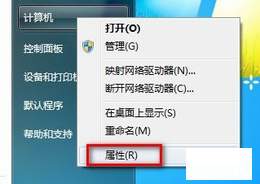
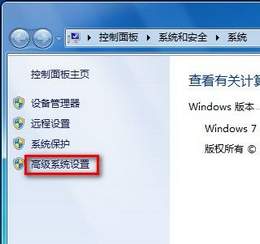
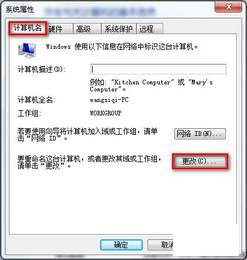
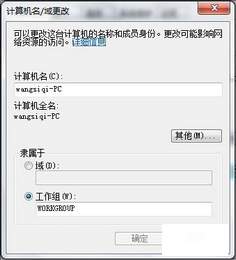 (责任编辑:计算机基础知识 www.dxs56.com)
(责任编辑:计算机基础知识 www.dxs56.com)
Windows 7系统如何查看和修改计算机名、域和工作组?操作还是比较简单的,和XP的差不多,可能开始一下找不到地方。看看下面的步骤就明白了。
1,开始菜单右键点击“计算机”,选择“属性”。
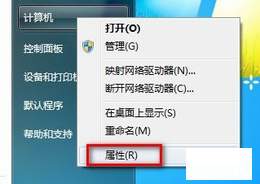
2,点击“高级系统设置”。
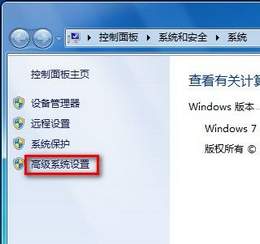
3,选择左上角的“计算机名”里面右下角的“更改”。
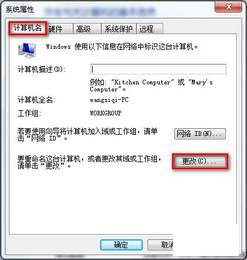
4,在更改里面就可以查看及更改计算机名和域。
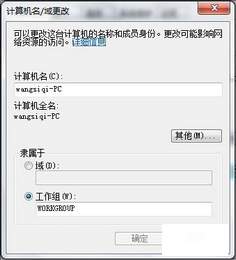 (责任编辑:计算机基础知识 www.dxs56.com)
(责任编辑:计算机基础知识 www.dxs56.com)
Tag:Win7系统应用,win7安装教程,win7系统安装教程,电脑学习 - 操作系统教程 - Win7系统应用
《Windows7如何查看和修改计算机名、域和工作组?》相关文章:
- Windows7如何查看和修改计算机名、域和工作组?
- › 注册表如何打开,windows7怎么打开注册表
- › 2011年计算机一级B上机指导:Windows字处理系统1
- › 2011年计算机一级B上机指导:Windows字处理系统2
- › 2011年计算机一级B上机指导:Windows字处理系统3
- › 设置Windows 2008远程桌面多用户共享
- › 简述Windows 2008服务器数据安全
- › Windows2003 Server 设置大全
- › 教你Windows百毒不侵的13个妙招
- › 自定义Windows7 Alt+Tab显示数目
- › 完美找回Windows7快速启动栏
- › 解决Windows7资源管理器失去响应
- › 在Windows7桌面建立快速休眠按钮
- 在百度中搜索相关文章:Windows7如何查看和修改计算机名、域和工作组?
- 在谷歌中搜索相关文章:Windows7如何查看和修改计算机名、域和工作组?
- 在soso中搜索相关文章:Windows7如何查看和修改计算机名、域和工作组?
- 在搜狗中搜索相关文章:Windows7如何查看和修改计算机名、域和工作组?
